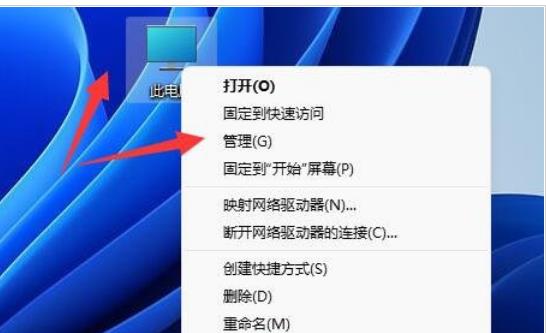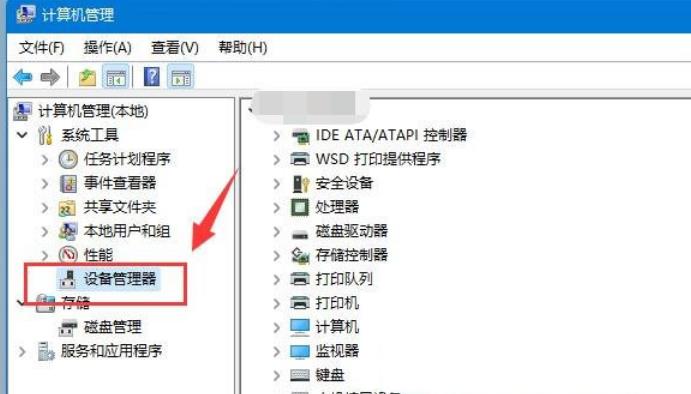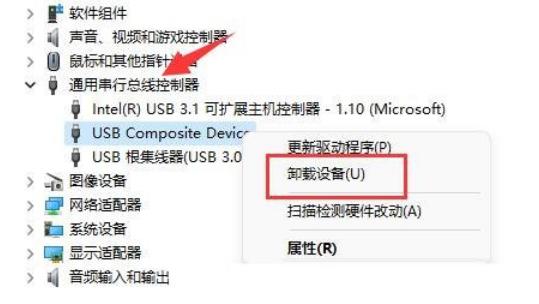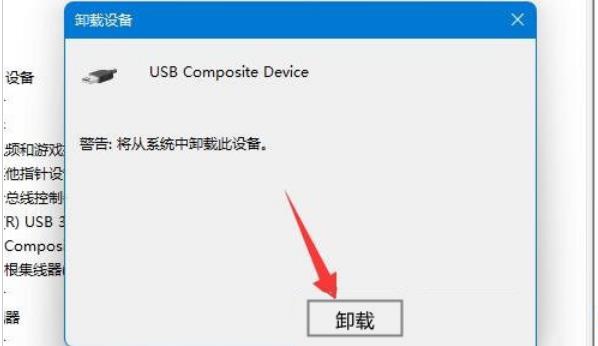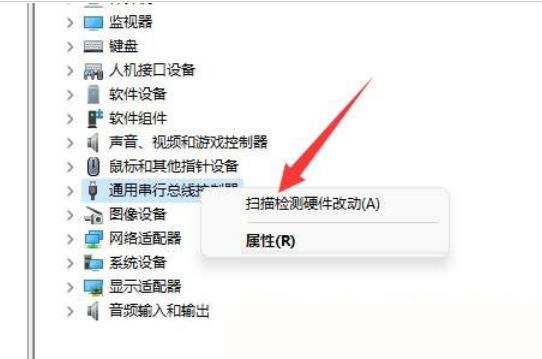Win11移动硬盘不显示怎么办?Win11移动硬盘不显示问题解析
Win11移动硬盘不显示怎么办?不少的用户们在使用win11系统的时候会发现自己的移动硬盘在电脑上显示不出来,那么这是怎么回事?用户们可以直接的右键选择管理,然后点击设备管理器选项界面来进行操作就可以了。下面就让本站来为用户们来仔细的介绍一下Win11移动硬盘不显示问题解析吧。
Win11移动硬盘不显示问题解析
1、桌面右键点击此电脑,在打开的菜单项中,选择管理。
2、计算机管理窗口,左侧点击设备管理器。
3、右侧找到并点击展开通用串行总线控制器,选择正在使用的USB接口,并点击右键,在打开的菜单项中,选择卸载设备。
注意:如果不确定是哪个接口的话,可以一个个试。
4、卸载设备窗口,点击卸载。
5、卸载完成后,需要重新连接移动硬盘。
6、移动硬盘重新连接后,返回到设备管理器,再找到并右键点击通用串行总线控制器,在打开的选项中,选择扫描检测硬件改动就可以了。
相关文章
- Win11系统怎么显示我的电脑在桌面
- win11毛玻璃怎么关闭?win11毛玻璃效果怎么关?
- win11显示未识别的网络怎么解决?
- win11鼠标指针皮肤怎么修改?win11鼠标指针皮肤设置方法
- win11磁盘管理打不开怎么办?win11无法打开磁盘管理解决方法
- Win11怎么调整光标闪烁速度?Win11调整光标闪烁速度的方法
- win11检测工具无法安装怎么办?win11检测工具无法安装问题解析
- Win11按prtsc截图没反应怎么办?Win11按prtsc截图没反应问题解析
- Win11右键新建word变成白的了怎么办?
- win11玩游戏自动关机怎么回事?win11玩游戏自动关机解决方法
- Win11 24H2什么时候发布?24H2正式版更新了什么?
- win11自带媒体播放器不能播放视频怎么办?
- Win11 24H2怎么下载?Win11 24H2在哪里下载?
- 安装Win11 24H2有什么硬件要求?Win11 24H2最低硬件要求解析
- Win11 24H2更新失败了怎么办?Win11 24H2更新失败了问题解析
- win11如何设置中英文切换快捷键?